Memes sind in den sozialen Medien und in Gruppen von Instant Messaging Apps sehr beliebt. Teilen Sie nicht nur aktuelle Meme-Videos, sondern antworten Sie auch mit Meme-Bildern, wo immer dies möglich ist. Wenn Sie ein solcher Nutzer sind, sollten Sie eine gute Sammlung von Memes bei sich haben, damit Sie sie überall passend einsetzen können. Wenn Sie kreative Meme-Bilder und -Videos posten, werden Ihre Beiträge wahrscheinlich mehr Aufmerksamkeit erhalten.
Deshalb sollten Sie einen Meme Maker auf Ihrem Mobiltelefon oder Computer haben, damit Sie Memes erstellen und herunterladen können. Sie können die neuesten und angesagtesten Memes in einer Meme-Download-App entdecken. Wir haben eine Liste der besten Meme-Generator-Apps für Computer- und Handy-Nutzer zusammengestellt, mit denen Sie in wenigen Schritten und ohne Vorkenntnisse kreative Memes erstellen und gestalten können.
In diesem Artikel
Teil 1. Meme Generator Download für PC
Wenn Sie ein Windows-Benutzer sind und nach einem Meme-Generator suchen, mit dem Sie mühelos Meme-Videos erstellen können, empfehlen wir Ihnen Wondershare Filmora als den besten Video Meme Maker. Es handelt sich um eine Premium-Software mit einer super intuitiven Benutzeroberfläche, so dass jeder ohne Vorkenntnisse oder technisches Wissen Memes gestalten kann. Sie erhalten tolle Foto- und Videohintergründe für Memes sowie die neuesten Memes von GIPHY, die Sie in Ihr Video einbetten können, wo immer Sie wollen. Hier sind die Schritte zum Erstellen von Meme-Videos mit Filmora.
Schritt 1 Laden Sie Filmora herunter und installieren Sie es auf Ihrem Computer. Es handelt sich um eine Premium-Software, aber Sie können die kostenlose Testversion ausprobieren, bevor Sie die Premium-Version kaufen. Starten Sie Filmora und wählen Sie die Datei Option> Neues Projekt, um zu beginnen.

Schritt 2 Gehen Sie zu Stock Media> Pexels> Videos oder Stock Media> Pixabay> Videos und wählen Sie eine Videovorlage für den Hintergrund Ihres Meme-Videos. Wenn Sie einen statischen Hintergrund wünschen, können Sie die Registerkarte Fotos anstelle der Registerkarte Videos verwenden.
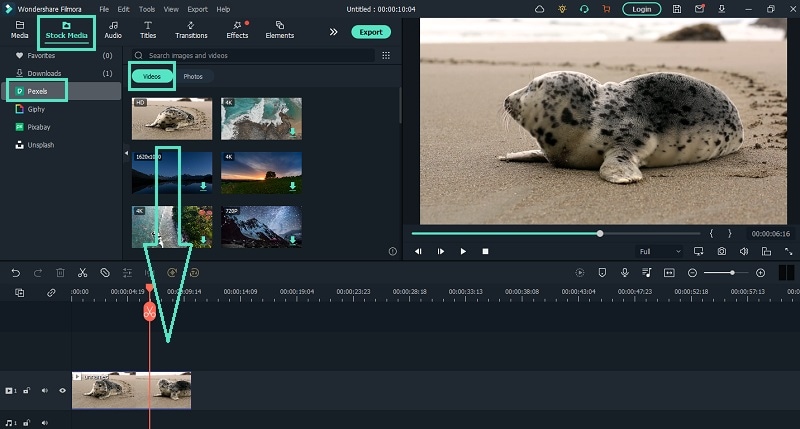
Schritt 3 Wenn Sie ein Meme GIF in Ihr Video einbetten möchten, gehen Sie zu Stock Media> GIPHY. Wählen Sie ein beliebiges GIF aus und legen Sie es in der Zeitleiste ab. Sie können dasselbe GIF mehrmals ablegen, wenn Sie möchten, dass das Meme länger abgespielt wird. Ansonsten können Sie nach Belieben mehrere Meme GIFs in Ihr Video einfügen.
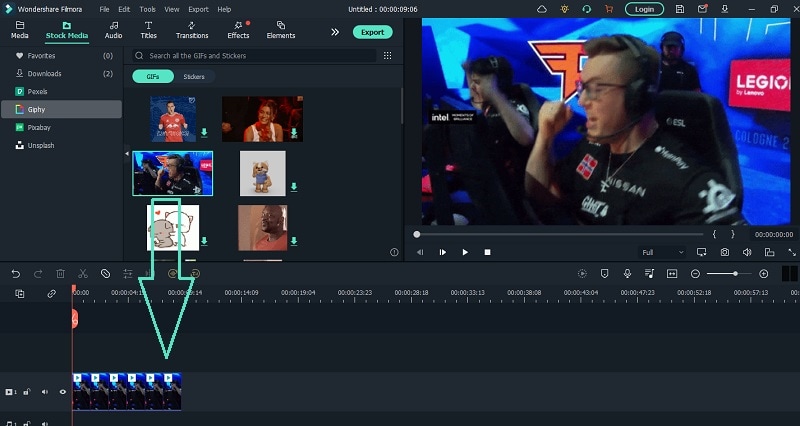
Schritt 4 Um Texte und Titel zu Ihrem Meme-Video hinzuzufügen, gehen Sie zu Titel> Soziale Medien und legen Sie eine beliebige Titelvorlage in der Zeitleiste ab. Sie können jedes Element der Titelvorlage vom Viewer aus löschen oder verschieben.
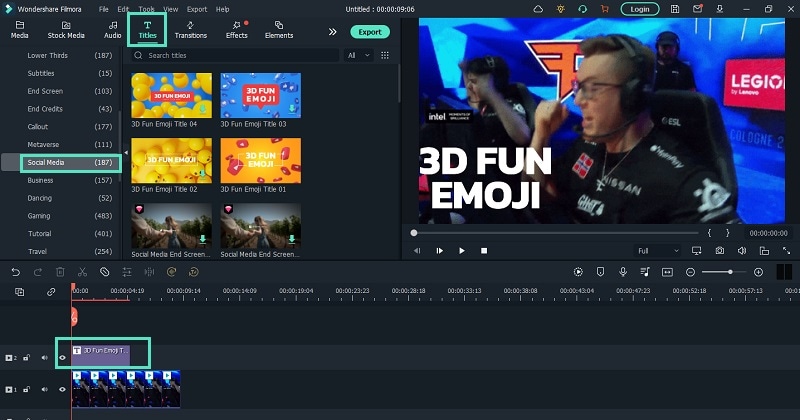
Schritt 5 Doppelklicken Sie auf die Vorlage Titel und bearbeiten Sie die Meme-Texte und Titel nach Ihren Wünschen. Sie können verschiedene Stile und Animationen auswählen. Außerdem können Sie verschiedene Elemente, Effekte und Audioeffekte in Ihr Meme-Video einbauen, wie Sie es für richtig halten.
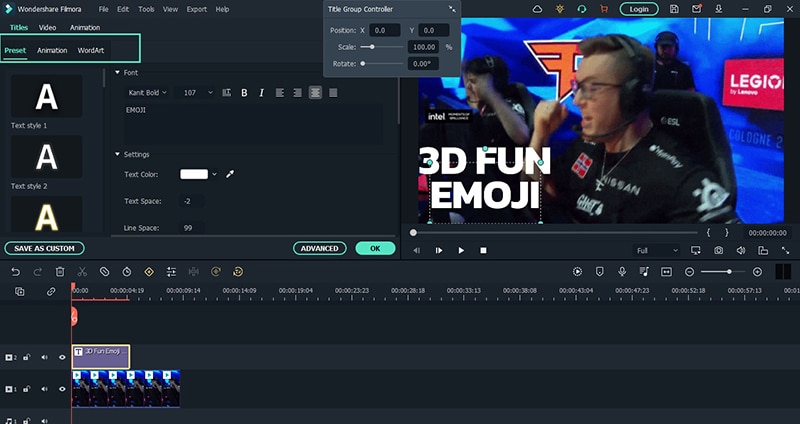
Teil 2. Meme Generator Download für Mac
Wenn Sie ein Mac-Benutzer sind und eine kostenlose Meme-App suchen, ist iMeme eine gute Wahl. Es ist ein extrem leichtgewichtiges Programm, das Sie extern auf Ihrem Mac installieren müssen. iMeme verfügt über mehr als 100 eingebaute Vorlagen, mit denen Sie im Handumdrehen Ihr gewünschtes Meme erstellen können. Sie können den Vorlagen Kopf- und Fußzeilentext hinzufügen und Textgröße und Schriftarten anpassen. Außerdem können Sie Ihre eigenen Bilder anstelle von Vorlagen verwenden. Die Memes können im PNG-Format gespeichert werden und Sie können sie direkt aus iMeme kopieren und einfügen. Hier sind die Schritte zum Erstellen von Memes mit iMeme.
Schritt 1 Öffnen Sie Ihren Webbrowser und besuchen Sie "michaelfogleman.com/projects/#imeme". Laden Sie iMeme für Mac herunter und installieren Sie es auf Ihrem Mac.
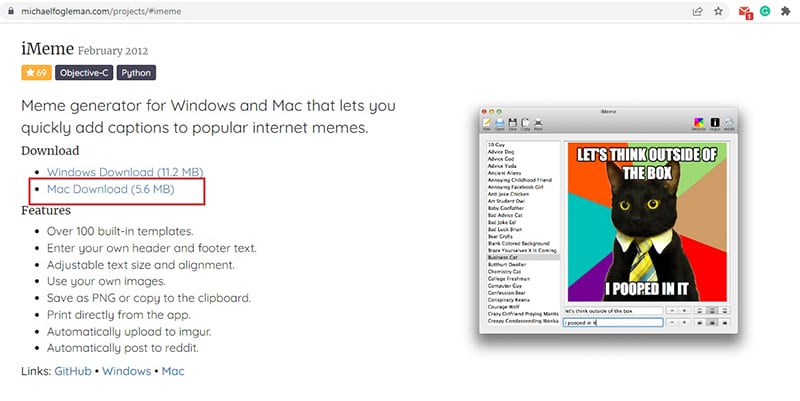
Schritt 2 Starten Sie iMeme und wählen Sie eine Meme-Vorlage aus dem linken Fenster.
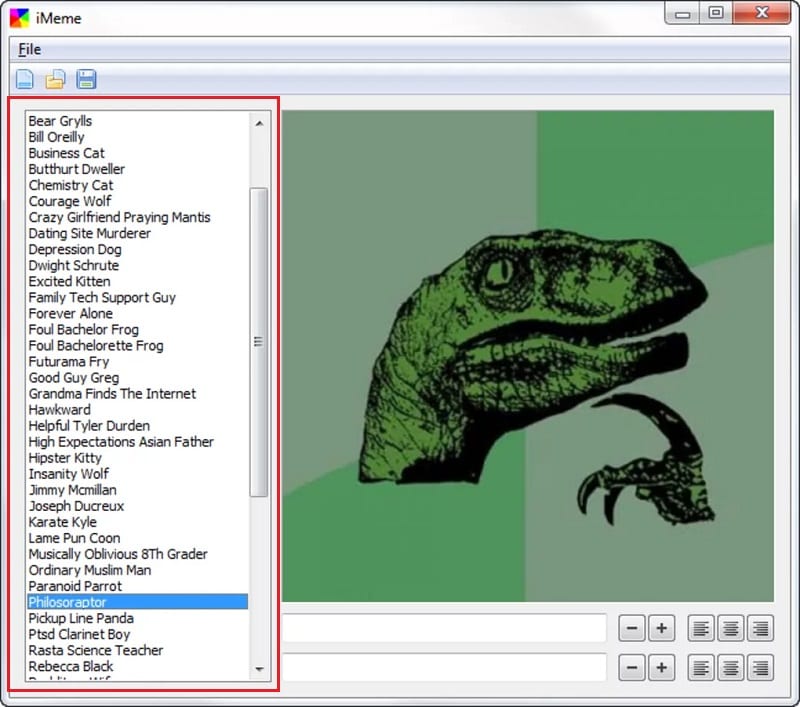
Schritt 3 Geben Sie den Kopf- und Fußzeilentext in die verfügbaren Textfelder ein.
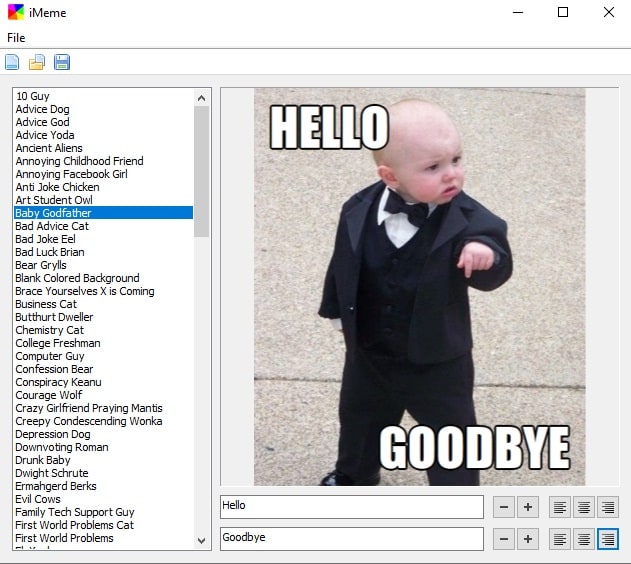
Schritt 4 Klicken Sie auf die Symbole "+" und "-", um die Textgröße zu erhöhen oder zu verringern. Es gibt auch Ausrichtungssymbole, um Texte nach Bedarf auszurichten. Klicken Sie auf das Speichern Symbol, um das Meme im PNG-Dateiformat zu speichern.
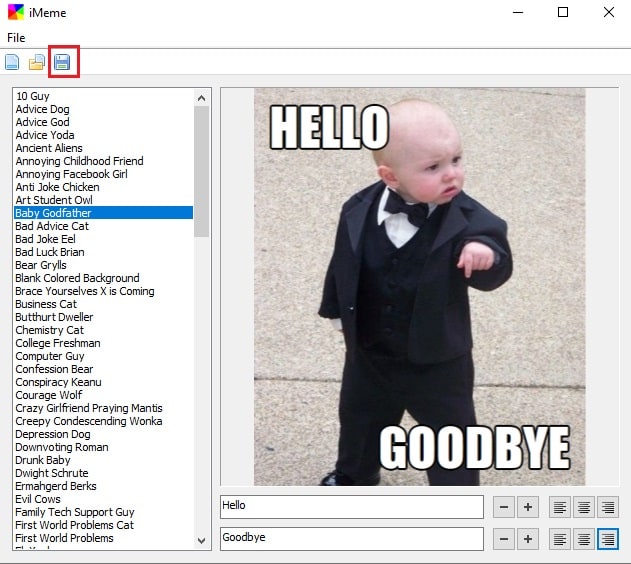
Teil 3. Meme App Download für Mobiltelefon
Wenn Sie ein Smartphone benutzen, müssen Sie eine Meme-Generator-App für Ihr Betriebssystem herunterladen. Im Play Store oder App Store finden Sie eine Vielzahl von Meme-Generator-Apps. Aber wir haben die beliebtesten und besten Meme-Generator-Apps für iPhone- und Android-Smartphone-Nutzer ausgewählt.
Für das iPhone: Mematic - Der Meme Maker
Mematic ist die beliebteste und am besten bewertete Meme Maker App für iPhone- und sogar iPad-Nutzer. Die App wurde bereits über 10 Millionen Mal heruntergeladen, was sie definitiv zuverlässig macht. Sie erhalten mehrere Meme-Vorlagen zur Auswahl, z.B. Freestyle, Top-Caption, Side-by-Side-Caption und vieles mehr. Sie können aus den beliebten Memes für den Hintergrund des Memes, das Sie erstellen möchten, auswählen. Sie können sogar Ihre eigenen Fotos als Hintergrund verwenden.
Sie können die Vorlagen bearbeiten, um Ihre Beschriftungen und Titel nach Ihren Wünschen einzufügen. Sie können die Texte in Bezug auf Größe, Schriftart, Farbe und Deckkraft anpassen. Es stehen auch verschiedene Textvorgaben zur Verfügung, mit denen Sie Ihr Meme besonders hervorheben können. Hier sind die Schritte zum Erstellen eines Memes mit Mematic - Der Meme Maker.
Schritt 1 Besuchen Sie den App Store und suchen Sie nach Mematic und installieren Sie die App auf Ihrem iPhone.

Schritt 2 Wählen Sie einen Stil, um loszulegen. Freestyle ist die beste Option.

Schritt 3 Wenn Sie Ihr Foto als Hintergrund für das Meme einfügen möchten, tippen Sie auf Fotos. Wenn Sie den Hintergrund aus einem beliebten Meme auswählen möchten, tippen Sie auf Memes.

Schritt 4 Tippen Sie auf ein beliebiges Meme und tippen Sie auf die Weiter Schaltfläche, um das ausgewählte Meme zu bearbeiten.

Schritt 5 Tippen Sie auf die Textteile und Sie können sowohl den Text als auch den Stil ändern. Tippen Sie schließlich auf die Exportieren Option, um das Meme zu speichern.

Für Android: Memes.com + Memes Maker
Wenn Sie ein Android-Smartphone-Benutzer sind und Meme erstellen möchten, die Sie herunterladen können, ist "Memes.com + Memes Maker" die beste App, die Sie installieren sollten. Die App wurde über 1 Million Mal heruntergeladen und hat eine hohe Bewertung, was sie zuverlässig macht. Sie können sowohl neue Memes erstellen als auch neue Memes entdecken, die Sie nach Belieben bearbeiten können. Sie können Meme-Fotos, Videos und auch GIFs erstellen. Hier sind die Schritte zur Installation und Verwendung der App "Memes.com + Memes Maker" zum Erstellen und Herunterladen von Memes.
Schritt 1 Öffnen Sie den Play Store und suchen Sie nach "Memes.com" und installieren Sie die App Memes.com + Memes Maker.
Schritt 2 Starten Sie die App und Sie müssen sich anmelden, bevor Sie fortfahren können. Tippen Sie auf" +", um ein Meme zu erstellen.
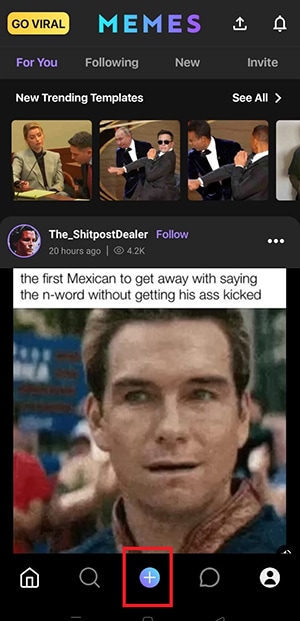
Schritt 3 Wählen Sie eine Meme-Vorlage für den Hintergrund.
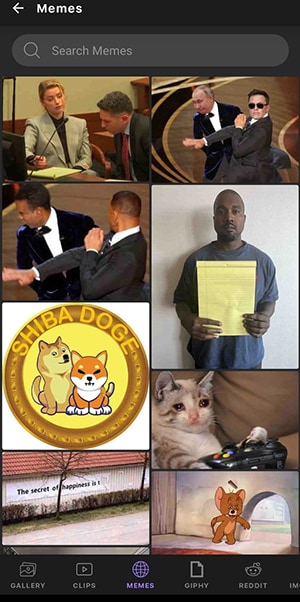
Schritt 4 Wählen Sie unten ein Textlayout aus. Tippen Sie anschließend auf den Text und tippen Sie auf die Bearbeiten Option, um den Standardtext zu ändern. Tippen Sie auf die Erledigt Schaltfläche in der oberen rechten Ecke.
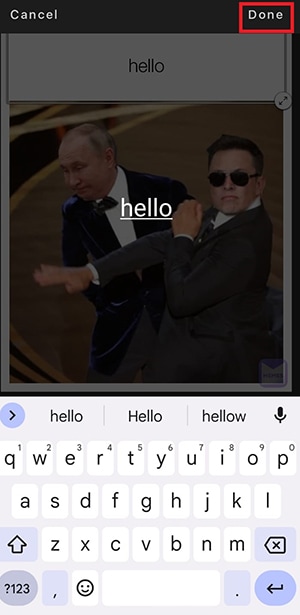
Schritt 5 Tippen Sie auf Ihren Text und ändern Sie den Stil nach Ihren Wünschen. Tippen Sie anschließend auf die Weiter Option in der oberen rechten Ecke, um das Meme zu speichern.
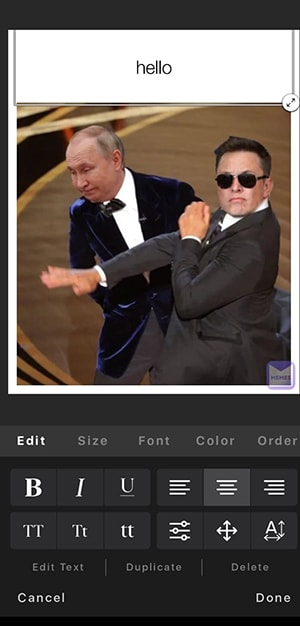
Fazit
Wir haben illustriert, wie Sie kreative Memes von Grund auf direkt von Ihrem Gerät aus erstellen können. Für Android-Nutzer ist die Memes.com + Memes Maker App die beste und für iPhone-Nutzer ist die Mematic App die beliebteste. Wenn Sie ein Computerbenutzer sind, können Sie die kostenlose Meme-Download-App iMeme verwenden. Wenn Sie ein Meme-Video erstellen möchten, sollten Sie sich für Wondershare Filmora entscheiden und Ihre Memes viral gehen lassen.




